如果您想了解并深入学习 Node.js 那么您首先要做的第一件事就是安装 Node.js。Node.js 环境怎么安装,对于新人来说肯定摸不着头脑。Node.js 是一个让 JavaScript 运行在服务端的开发平台,发布于2009年5月,由 Ryan Dahl 开发,实质是对 Chrome V8 引擎进行了封装。它让 JavaScript 成为与PHP、Python、Perl、Ruby 等服务端语言平起平坐的脚本语言。下面给大家分享下 Node.js 在 Windows 环境系统下如何搭建。
第一步
首先需要下载 Node.js(这里以 12.13.0 为例),下载后全部默认安装到完成即可。
第二步
测试是否安装成功
在开始菜单输入 CMD 命令,打开命令窗口。输入 node -v 或者 npm -v 后按回车,如果显示对应版本号就安装成功啦。
设置缓存文件夹
如果不配置环境,默认环境会在 C:\Users\用户名\AppData\Roaming\npm 下面执行操作,会占用部分 C 盘空间,所以考虑配置环境以节省空间,当然如果您觉得没有必要,您可以忽略该步。
创建缓存 cache 和全局 global 文件夹(具体路径您可以自己指定)。
在开始菜单输入 CMD 命令,打开命令窗口。输入后回车确定,每行回车一次。
npm config set prefix “D:\nodejs\node_global”
npm config set cache “D:\nodejs\node_cache”
第三步
配置 Node.js 环境
1、【我的电脑】-右键-【属性】-【高级系统设置】-【高级】-【环境变量】
2、进入环境变量,在【系统变量】下新建【NODE_PATH】,输入【D:\nodejs\node_modules】
3、将【用户变量】下的【Path】修改为【D:\nodejs\node_global】
第四步
测试环境
安装 express 模块进行测试。
在开始菜单输入 CMD 命令,打开命令窗口。
npm install express -g
如果您本地设置路径查找有安装文件,那么就成功啦。
额外反编译
1、以管理员身份打开 Windows PowerShell 命令窗口安装 asar
npm install -g asar
2、以管理员身份打开 Windows PowerShell 输入
asar extract app.asar ./
本文转载自www.dayanzai.me




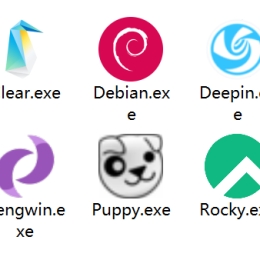
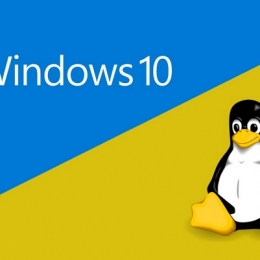
留言评论
暂无留言